苹果mac怎么连接蓝牙耳机 MacBook如何连接蓝牙耳机
更新时间:2024-01-13 17:57:12作者:xtyang
在现代科技发展的今天,蓝牙耳机已经成为许多人日常生活中不可或缺的音频配件之一,对于苹果Mac用户来说,连接蓝牙耳机也变得非常简便。苹果MacBook系列作为一款备受喜爱的笔记本电脑,其连接蓝牙耳机的方法同样简单易行。通过简单的设置步骤,您就能够享受到无线自由的音乐和通话体验。接下来我们将为您详细介绍苹果MacBook如何连接蓝牙耳机,让您在使用过程中更加方便快捷。
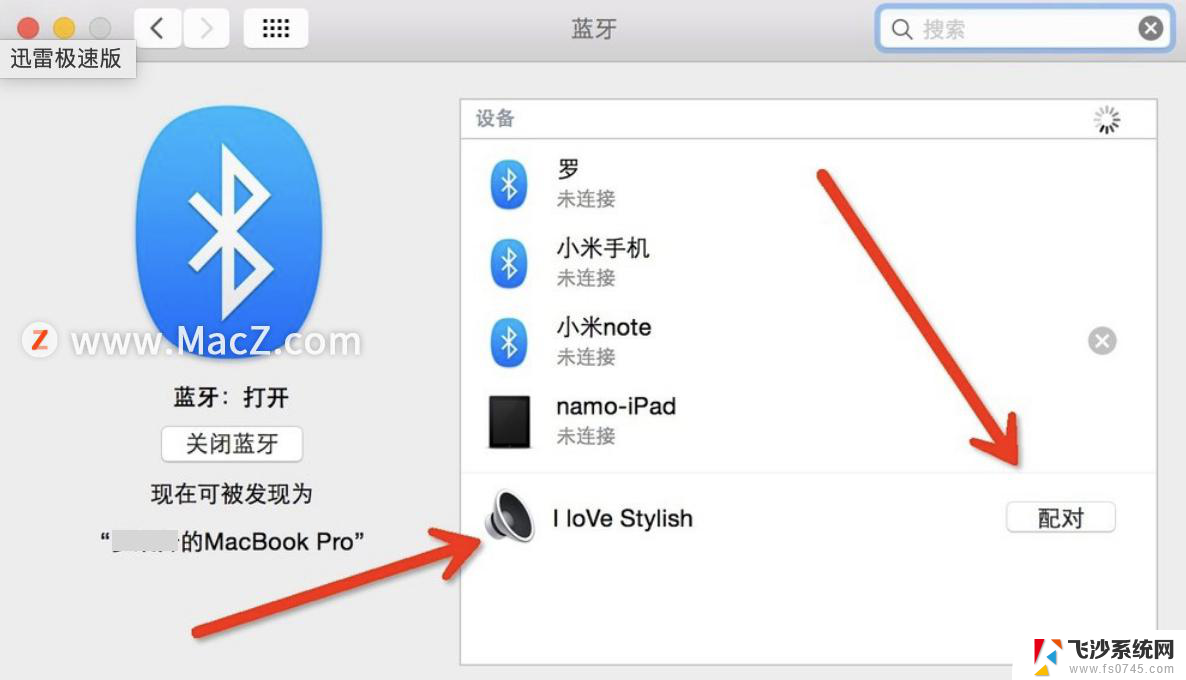
1、打开系统偏好设置。
2、点击蓝牙,进入蓝牙设置。
3、打开蓝牙耳机,有的需要长按电源开启可寻找模式。此时耳机上的灯光会有变化。
4、对话框内出现耳机名称,点击配对连接。
5、显示已连接,耳机就跟电脑连好了。
以上是关于苹果Mac如何连接蓝牙耳机的全部内容,如果有遇到相同情况的用户,可以按照小编的方法来解决。
苹果mac怎么连接蓝牙耳机 MacBook如何连接蓝牙耳机相关教程
-
 苹果笔记本蓝牙耳机怎么连接 Mac如何连接蓝牙耳机
苹果笔记本蓝牙耳机怎么连接 Mac如何连接蓝牙耳机2024-02-27
-
 怎么连接蓝牙耳机苹果 苹果手机蓝牙耳机连接教程
怎么连接蓝牙耳机苹果 苹果手机蓝牙耳机连接教程2023-12-29
-
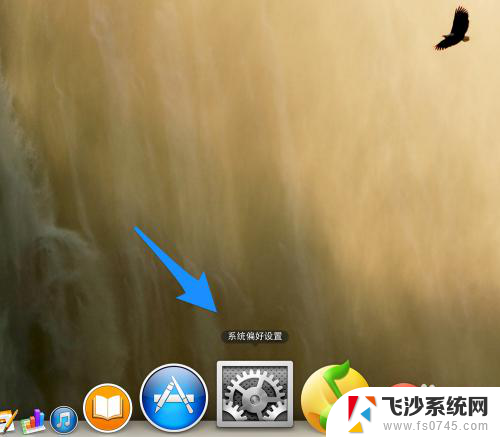 苹果笔记本能用蓝牙耳机吗 Mac连接蓝牙耳机步骤
苹果笔记本能用蓝牙耳机吗 Mac连接蓝牙耳机步骤2024-03-15
-
 苹果连接蓝牙耳机方法 苹果手机连接蓝牙耳机的步骤
苹果连接蓝牙耳机方法 苹果手机连接蓝牙耳机的步骤2023-12-18
- 苹果耳机连接蓝牙 蓝牙耳机连接苹果手机步骤
- 蓝牙耳机怎么连接macbook air Macbook连接蓝牙耳机教程
- 苹果手机怎样连蓝牙耳机 苹果手机蓝牙耳机连接方法
- mac连接无线耳机 MacBook如何连接蓝牙耳机
- mac怎么连无线耳机 Macbook连接蓝牙耳机的设置方法
- 苹果13连接不上蓝牙耳机 iPhone13连接蓝牙耳机无法成功
- 免密连接wifi 没有WIFI密码连接方式
- 怎样让笔记本风扇声音变小 如何减少笔记本风扇的噪音
- word中的箭头符号怎么打 在Word中怎么输入箭头图标
- 文档开始栏隐藏了怎么恢复 word开始栏如何隐藏
- 笔记本电脑调节亮度不起作用了怎么回事? 笔记本电脑键盘亮度调节键失灵
- 笔记本关掉触摸板快捷键 笔记本触摸板关闭方法
电脑教程推荐
- 1 怎样让笔记本风扇声音变小 如何减少笔记本风扇的噪音
- 2 word中的箭头符号怎么打 在Word中怎么输入箭头图标
- 3 笔记本电脑调节亮度不起作用了怎么回事? 笔记本电脑键盘亮度调节键失灵
- 4 笔记本关掉触摸板快捷键 笔记本触摸板关闭方法
- 5 word文档选项打勾方框怎么添加 Word中怎样插入一个可勾选的方框
- 6 宽带已经连接上但是无法上网 电脑显示网络连接成功但无法上网怎么解决
- 7 iphone怎么用数据线传输文件到电脑 iPhone 数据线 如何传输文件
- 8 电脑蓝屏0*000000f4 电脑蓝屏代码0X000000f4解决方法
- 9 怎么显示回车符号 Word如何显示换行符
- 10 cad2020快捷工具栏怎么调出来 AutoCAD2020如何显示工具栏